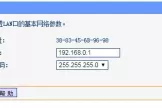副路由器的线怎么插(如何连接副路由器)
一、副路由器的线怎么插
无线路由器接无线路由器,第二个路由器设置,有两种方法(前提是第一个路由器已经设置好):
第一种方法:动态IP方式(第一个路由为主路由,第二个路由为从路由)
1、从路由器插上电,先不要接主路由LAN口,把从路由器复位(恢复出厂);
2、电脑连接从路由器任一LAN 口, 进入设置页面;
3、按照动态I P方式设置;
4、然后再设置一下SSID、加密方式和密码;
5、保存、重启;
6、设置好以后,把主路由LAN 口接出来的网线接在从路由器的WAN口上。
第二种方法:无线AP方式
1、先将电脑连接从路由器的LAN端口,把从路由的IP地址改了。
例如多数的路由器地址都是192.168.1.1,我们只要将从路由器IP地址改为192.168.1.10即可;
2、再在设置里将从路由器的DHCP功能关闭;
3、最后将主路由器接出来的网线接在从路由器的LAN端口上(随便哪一个都行),注意不能是WAN端口。
二、路由器怎么连接另一个路由器
用网线将第一台路由器的LAN口连接到第二台路由器的WLAN口连接起来即可。
找到“无线中继”功能即可。
两个路由器连接设置专业术语叫路由器的桥接功能,也称为WDS。
前提条件第一台路由器A已经设置成功并连接到网络,也就是第一台路由器A的基本设置已经完成。
通常主路由器A的IP:192.168.1.1,那么路由器B就设为192.168.1.2;也有路由器默认是192.168.0.1,那么路由器B设置为:192.168.0.2 就是要保证路由器IP在同一个网段,要是不了解网段也没关系,这么设置行了。
扩展资料:
使用路由器的介绍如下:
用网线将无线路由器和电脑连接起来,当然也可以直接使用无线搜索连接,但是新手还是建议使用网线直接连接即可。
路由器的作用与交换机和网桥非常相似。
但是与工作在网络物理层,从物理上划分网段的交换机不同。
路由器使用专门的软件协议从逻辑上对整个网络进行划分。
例如,一台支持IP协议的路由器可以把网络划分成多个子网段,只有指向特殊IP地址的网络流量才可以通过路由器。
三、无线桥接副路由器怎么设置
两个路由器设置无线桥接的时候,建议按照下面的步骤来操作。
确定无线参数
连接副路由器
设置无线桥接
检查桥接是否成功
调整摆放位置
重要提示:
(1)、设置无线桥接的时候,通常把原来可以上网的路由器叫做:主路由器;把另一个路由器叫做:副路由器。
(2)、请确保你的主路由器可以正常上网,如果主路由器不能上网,则桥接后副路由器也不能上网。
如果你的主路由器不能上网,可以按照下面文章中的方法,设置它上网。
无线路由器怎么设置?(电脑)
手机怎么设置无线路由器?
第一步、确定无线参数
确定无线参数,指的是在设置无线桥接之前,你应该知道主路由器的无线名称、无线密码。
因为在副路由器中设置无线桥接的时候,需要填写主路由器的无线密码,才可以桥接成功。
第二步、连接副路由器
先把你的副路由器接通电源,然后电脑用网线,连接到副路由器的LAN接口。
温馨提示:
主路由器、副路由器之间,不需要用网线进行连接。
仅让电脑用网线,连接到副路由器的LAN接口就可以了。
第三步、设置无线桥接
重要说明:
不同的无线路由器,在设置无线桥接的时候,具体的操作有一些差异。
下面鸿哥会以新版TP-Link路由器为例,来演示无线桥接的设置方法。
1、登录到设置页面
在电脑浏览器中输入 tplogin.cn 打开登录页面——>输入“管理员密码”,登录到副路由器的设置页面。
注意问题:
tplogin.cn是新版tplink路由器的设置网址;大家在设置的时候,请输入你路由器的设置网址来登录哦。
一台路由器的登录地址,可以在该路由器底部标贴中查看到,如下图所示。
2、启用无线桥接功能
点击“应用管理”选项打开
然后点击“无线桥接”选项打开,如下图所示
3、运行无线桥接向导
点击“开始设置”按钮,进入无线桥接的设置向导页面
4、自动扫描信号
新版tplink路由器,此时会自动扫描附近的无线信号,如下图所示,稍微等待一会即可。
5、连接主路由器信号
在无线信号扫描结果中,找到并选择 主路由器 的无线信号——>然后输入主路由器无线密码,如下图所示。
注意问题:
如果扫描结果中,没有被桥接的无线信号;可以尝试减小2个路由器之间的距离,或者手动扫描下信号。
6、修改副路由IP地址
新版tplink路由器,在设置无线桥接的时候,会自动从主路由器获取一个IP地址,如下图所示。
请记录下来,以后需要用这个IP地址,来管理路由器。
重要说明:
如果你的副路由器没有这个功能,那么你需要在副路由器中,找到“LAN口设置”选项,手动修改副路由器的IP地址,修改的原则如下:
主路由器的LAN口IP地址是:192.168.1.1,则副路由器的LAN口IP地址修改为:192.168.1.X(2
建议大家直接修改成:192.168.1.2
主路由器的LAN口IP地址是:192.168.0.1,则副路由器的LAN口IP地址修改为:192.168.0.X(2
鸿哥建议大家直接修改成:192.168.0.2
主路由器的LAN口IP地址是:192.168.2.1,则副路由器的LAN口IP地址修改为:192.168.2.X(2
鸿哥建议大家直接修改成:192.168.2.2
7、设置副路由器无线参数
建议大家把副路由器的 无线名称、无线密码 ,设置成与主路由器的 无线名称和密码相同。
8、关闭副路由器DHCP服务器
新版tplink路由器,在设置无线桥接后,会自动关闭DHCP服务器。
所以,这里无需我们手动去关闭了。
如果你的路由器不具备自动关闭DHCP服务器的功能,则需要你在副路由器的设置页面中,找到“DHCP服务器”选项,手动进行关闭,如下图所示。
第四步、检查桥接是否成功
1、在浏览器中,输入副路由器新的IP地址,重新登录到副路由器的设置页面。
注意问题:
设置无线桥接后,副路由器将不能用原来的设置网址登录了,需要使用修改后的IP地址,才能登录到设置页面。
2、点击“应用管理”——>“无线桥接”——>可以看到“桥接状态为”,如果显示:桥接成功,说明两个TP-Link无线路由器桥接设置成功。
第五步、调整副路由器位置
如果副路由器所在的位置,距离主路由器太近了,将无法起到增强wifi信号的目的。
但是,如果副路由器距离主路由器太远,那么无线桥接后副路由器网络稳定性很差。
鸿哥是建议大家,把副路由器摆放在:
原来信号较差区域、主路由器所在位置,这2者的中间位置。
补充说明:
两个路由器无线桥接设置其实非常的简单,只要知道主路由器的无线名称、无线密码。
那么登录到副路由器的设置页面,找到“无线桥接”设置选项,按照提示就可以完成设置。
但是,有2个地方大家一定要注意:
1、副路由器的IP地址问题
副路由器的IP地址,一定要修改成与主路由器的IP地址,在同一个网段,否则无线桥接设置完成后,将无法打开副路由器的设置页面。
目前很多品牌的无线路由器,在设置无线桥接的时候,都具备自动修改IP地址的功能,或者会提示用户修改IP地址。
如果你的路由器没有自己修改IP地址,也没有提示你修改。
那么你需要找到“LAN口设置”选项,手动修改副路由器的IP地址。
修改的原则,在3.6步骤中已经详细介绍过了。
2、副路由器DHCP一定要关闭
两个路由器设置无线桥接的时候,副路由器中的 DHCP服务器 功能一定要关闭掉;否则设置无线桥接后,网络会出现很多问题。
目前很多路由器在设置无线桥接的时候,会自动关闭掉自己的DHCP服务器功能,无需手动关闭了。
如果你不知道你的副路由器是否自动关闭了 DHCP服务器 ,建议在副路由器中,找到 DHCP服务器 选项,手动关闭掉。